microsoft edge管理密码按钮在哪?microsoft edge管理密码按钮查看方法
以下是经过专业编辑修改后的文字: 今天教大家如何在Microsoft Edge浏览器中查看和管理密码。只需按照以下步骤操作即可:首先打开Edge浏览器;然后点击右上角的三个点图标进入设置页面;接着选择“账户”选项卡,在此界面可以查看已保存的所有网站及对应的登录信息,并进行相应的管理和删除操作。 希望以上教程对您有所帮助!
microsoft edge管理密码按钮在哪?microsoft edge管理密码按钮查看方法
1、首先打开microsoft edge,点击“…”按钮,鼠标点击“设置”选项按钮。
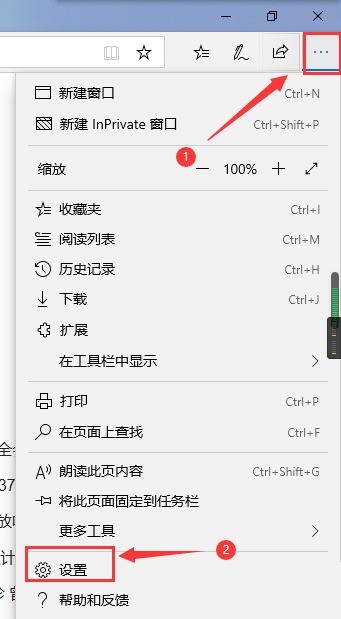
2、然后选择“密码和自动填充”选项。
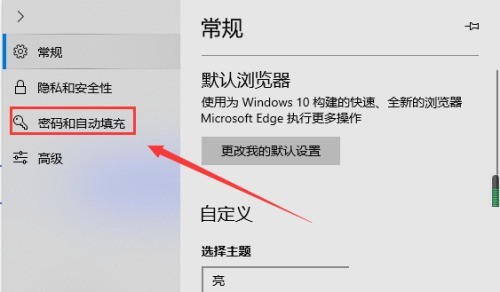
3、最后方框中的就是microsoft edge管理密码按钮。
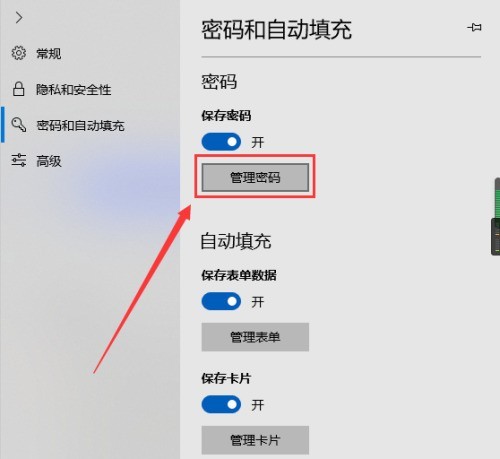
以上这篇文章就是microsoft edge管理密码按钮查看方法,更多教程尽在ZOL下载下载。
文章标题:microsoft edge管理密码按钮在哪?microsoft edge管理密码按钮查看方法
文章链接://www.hpwebtech.com/jiqiao/125239.html
为给用户提供更多有价值信息,ZOL下载站整理发布,如果有侵权请联系删除,转载请保留出处。
相关软件推荐
其他类似技巧
- 2024-07-05 12:34:01[技巧] 开启Microsoft Edge浏览器的Mica云母材料效果(半透明效果)
- 2024-04-28 14:00:522024年浏览器软件的人气排行榜前十名
- 2024-04-08 15:09:52microsoft edge安全性怎么设置?microsoft edge安全性设置方法
- 2024-04-08 15:09:51microsoft edge怎么隐藏集锦?microsoft edge隐藏集锦方法
- 2024-04-08 15:09:51microsoft edge怎么添加新页?microsoft edge添加新页方法
- 2024-04-08 15:09:51microsoft edge怎么设置个人隐私等级?microsoft edge设置个人隐私等级方法
- 2024-04-08 15:09:48microsoft edge怎么显示主页按钮?microsoft edge显示主页按钮方法
- 2024-04-08 15:09:48microsoft edge怎么更改衬线字体?microsoft edge更改衬线字体方法
- 2024-04-08 15:09:48microsoft edge媒体许可怎么开启?microsoft edge媒体许可开启方法
- 2024-04-08 15:09:48microsoft edge怎么关闭背景图片?microsoft edge关闭背景图片方法
Microsoft Edge浏览器软件简介
Edge浏览器是一款微软最发布的浏览器,Edge浏览器的交互界面更加简洁,还将兼容现有Chrome与Firefox两大浏览器的扩展程序。zol提供Edge浏览器下载。Edge浏览器是微软之前公布的新版浏览器Spartan浏览器更名后的浏览器产品。Microsoft Edge浏览器在最新的Windows 10预览版上已经支持,交互界面更加简洁,还将兼容现有Chr... 详细介绍»









